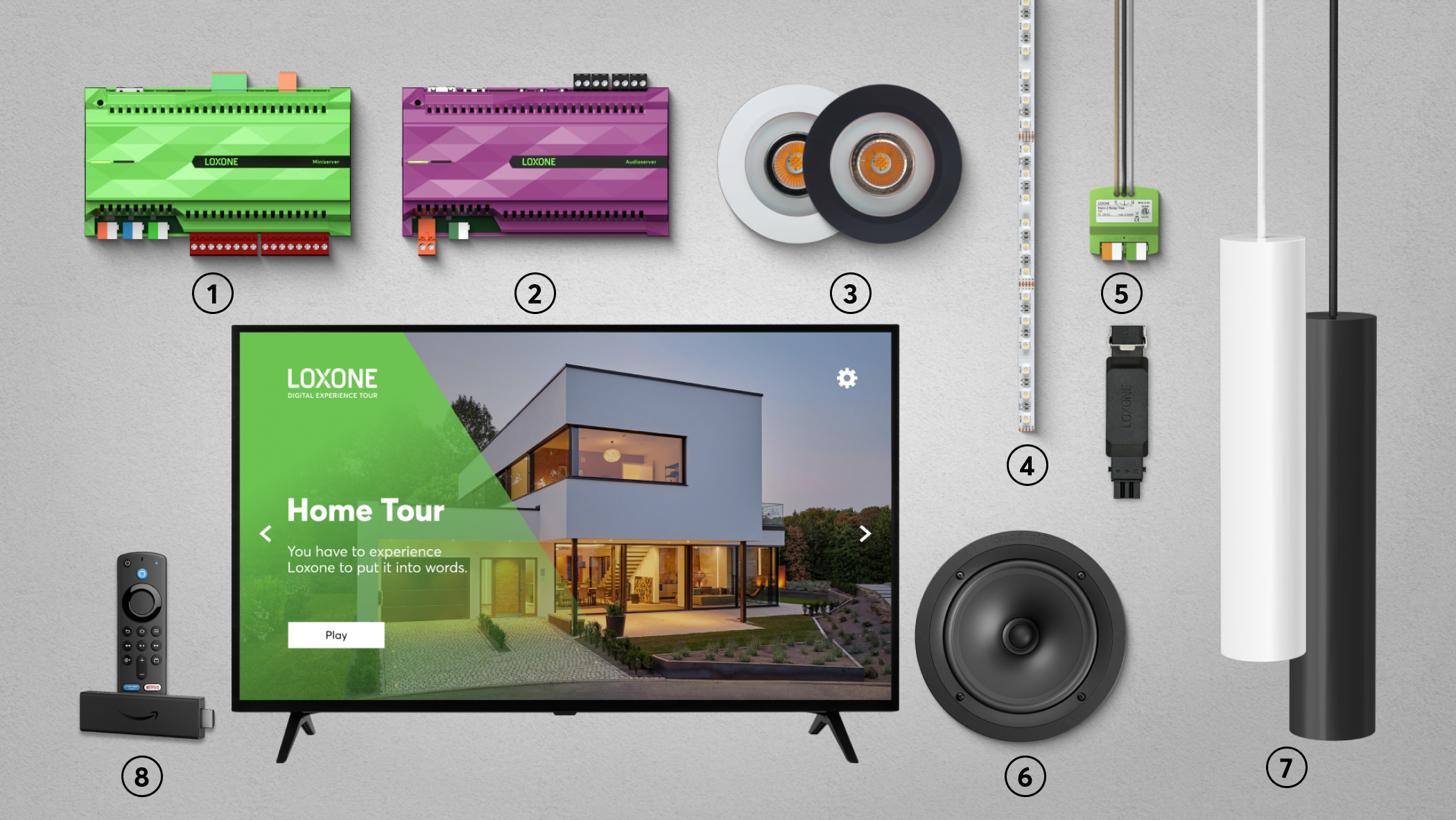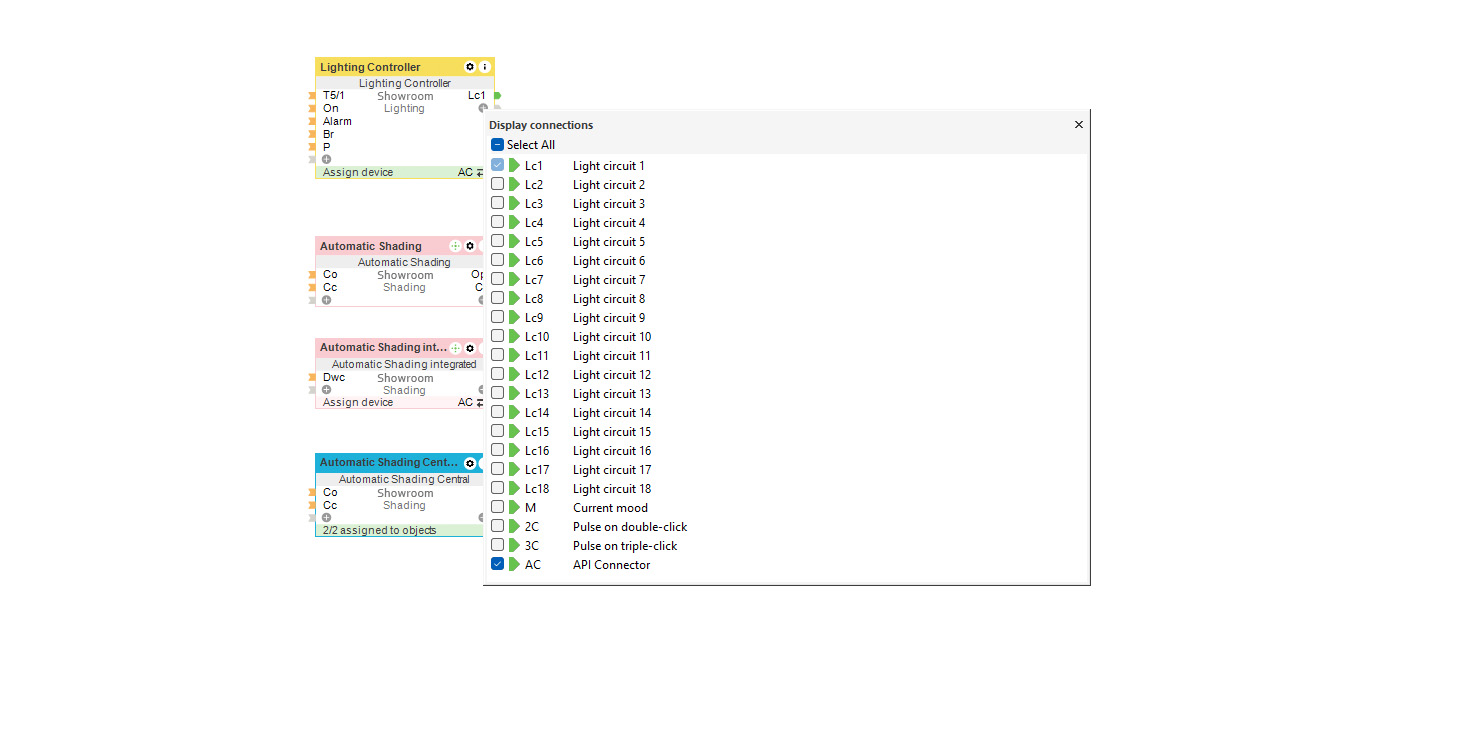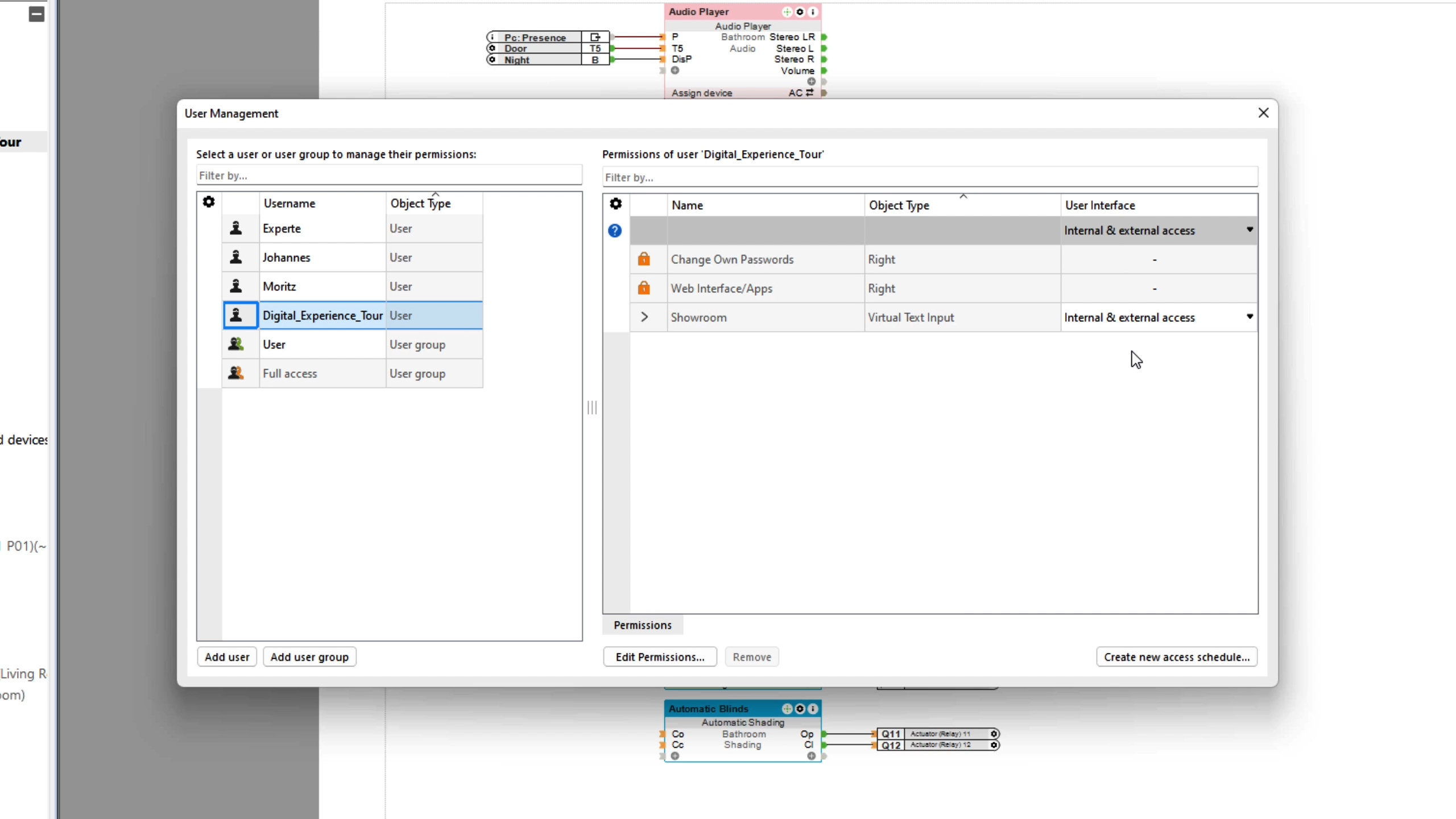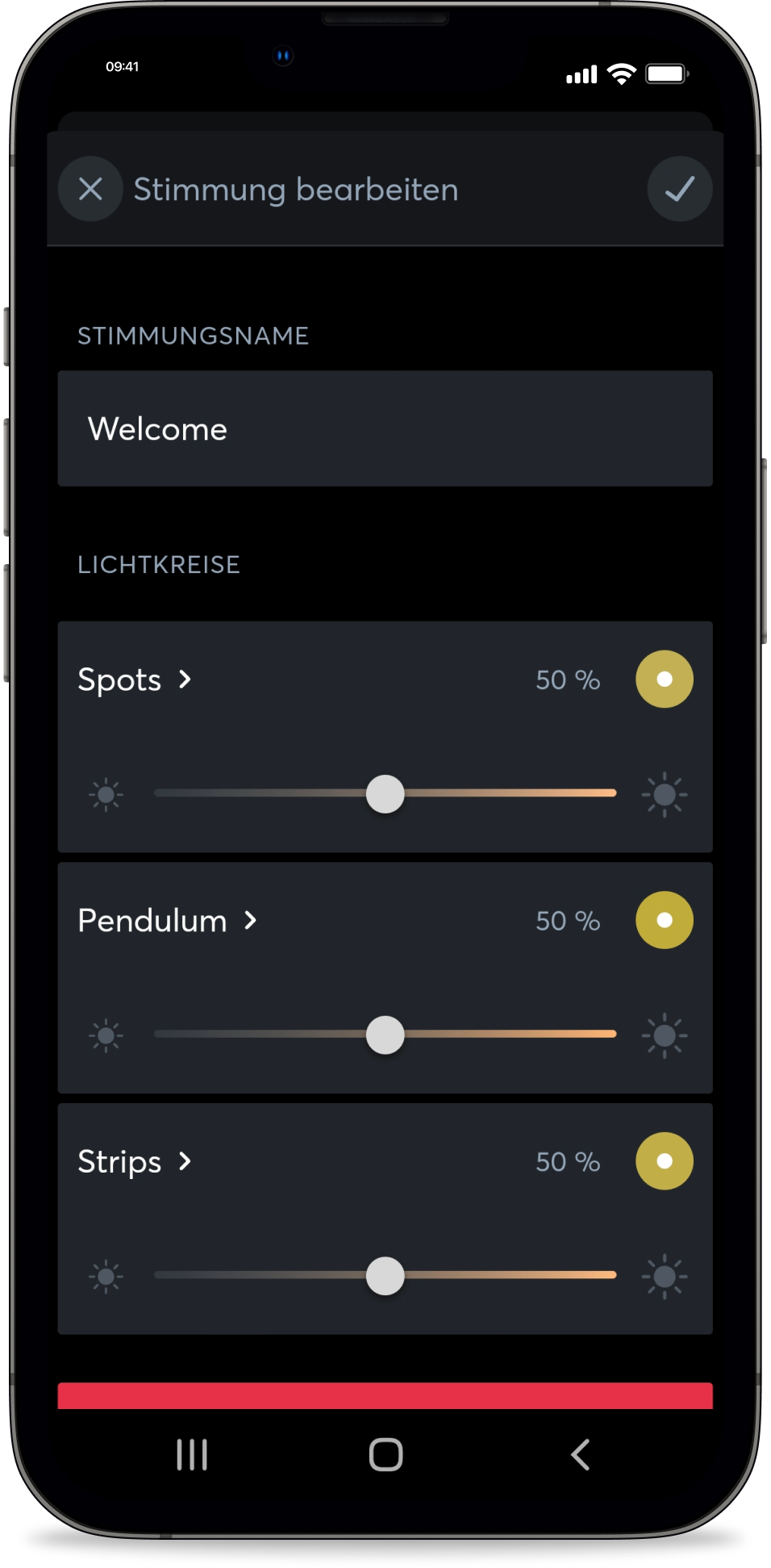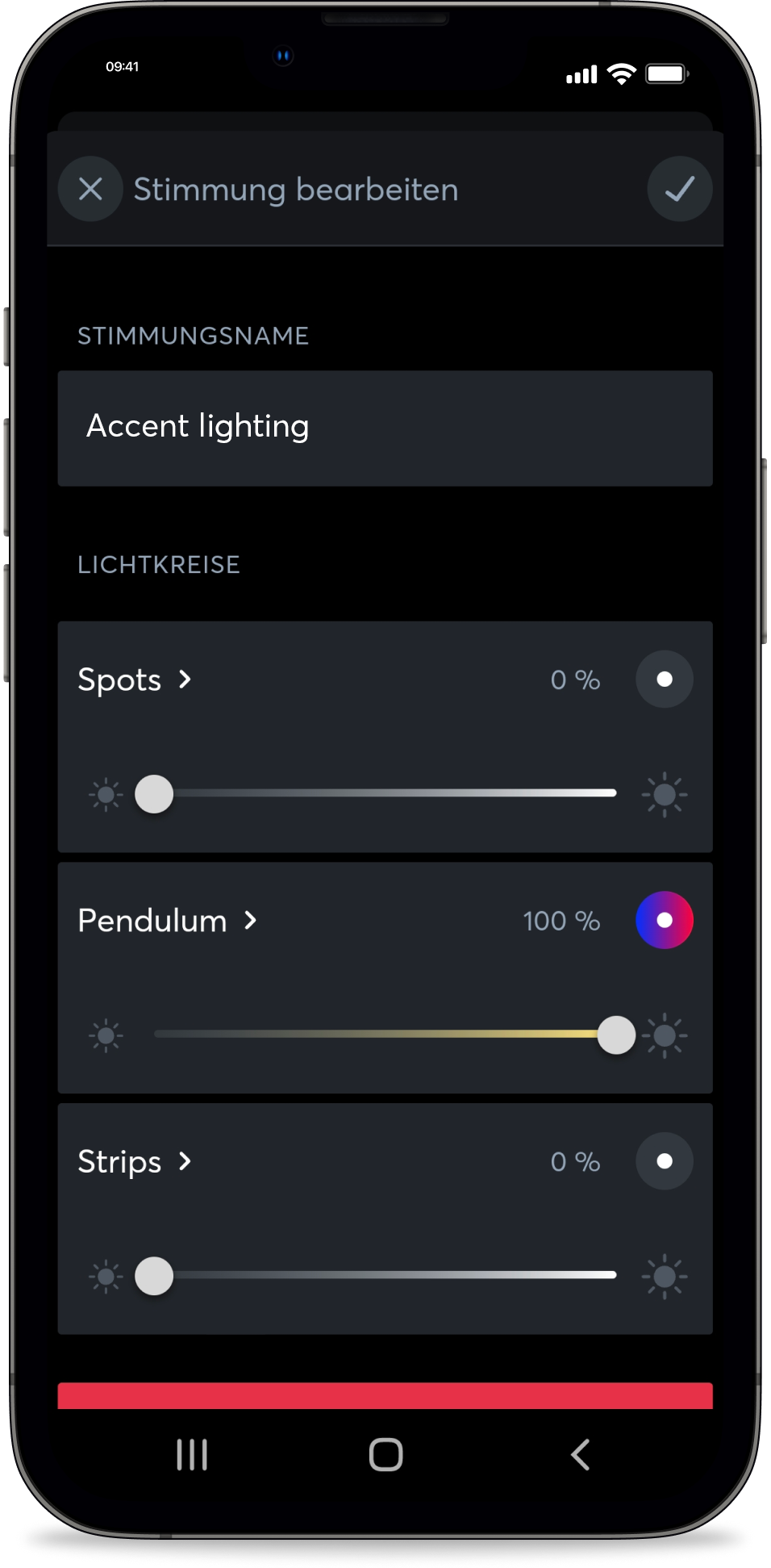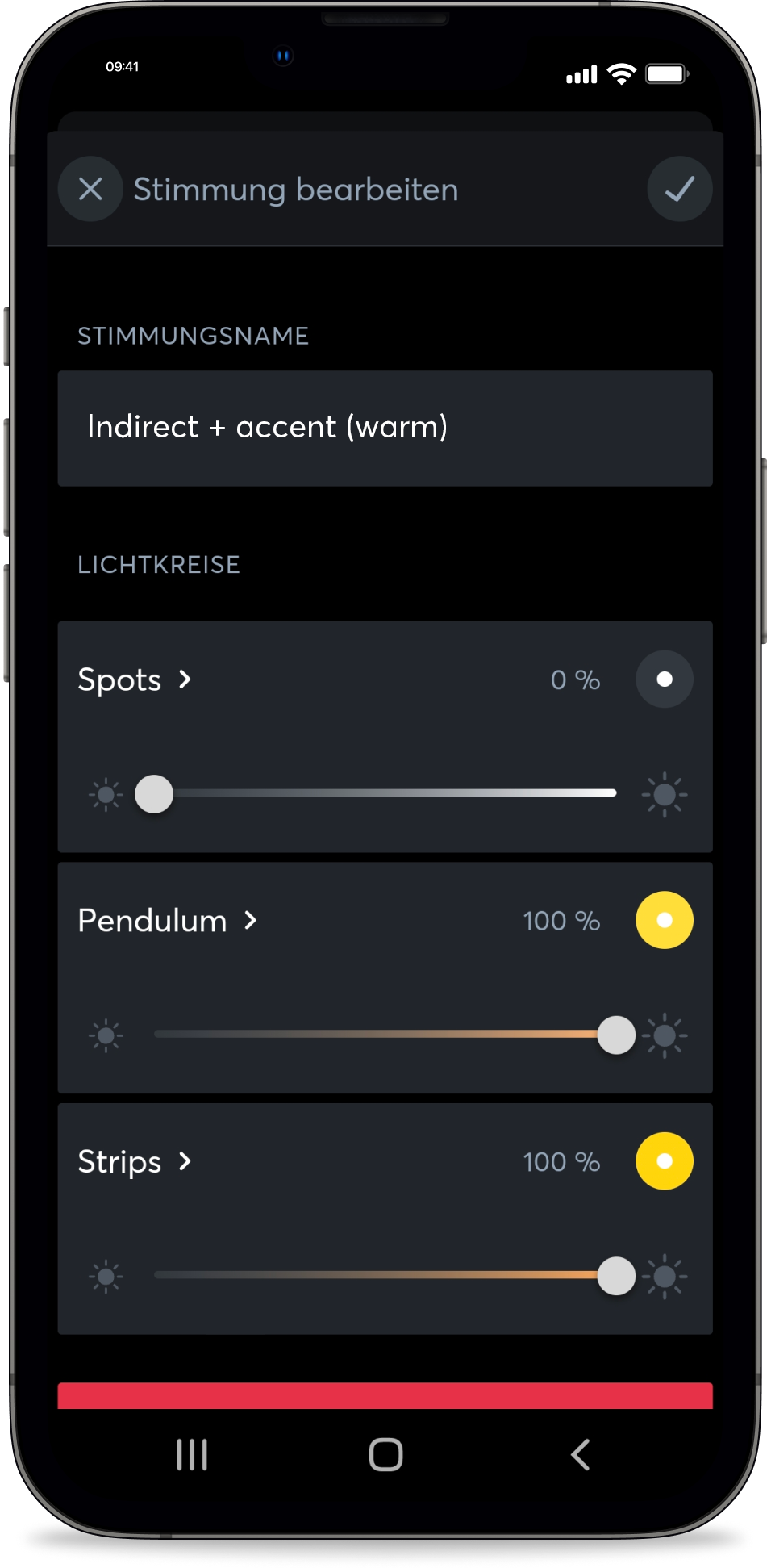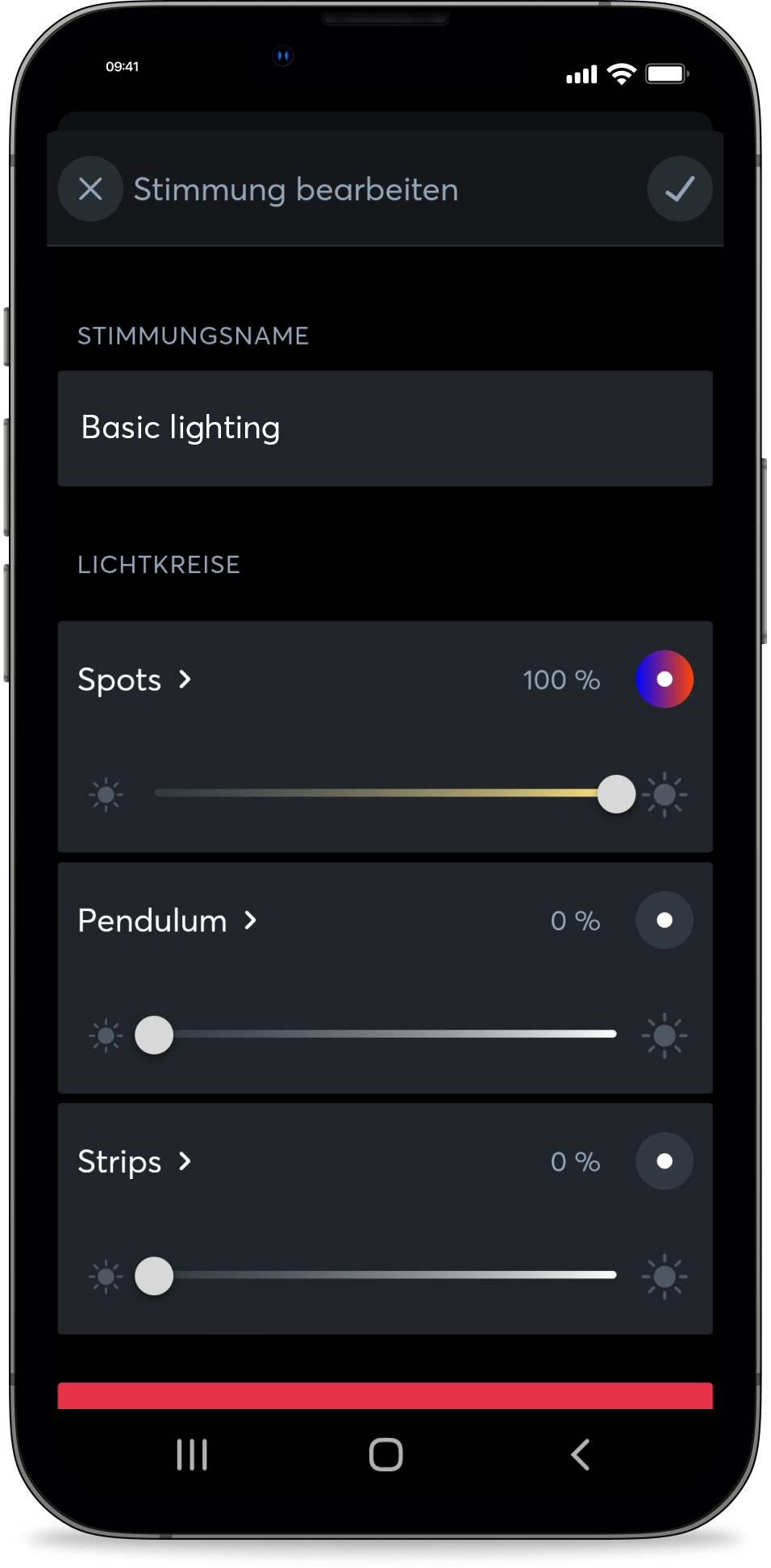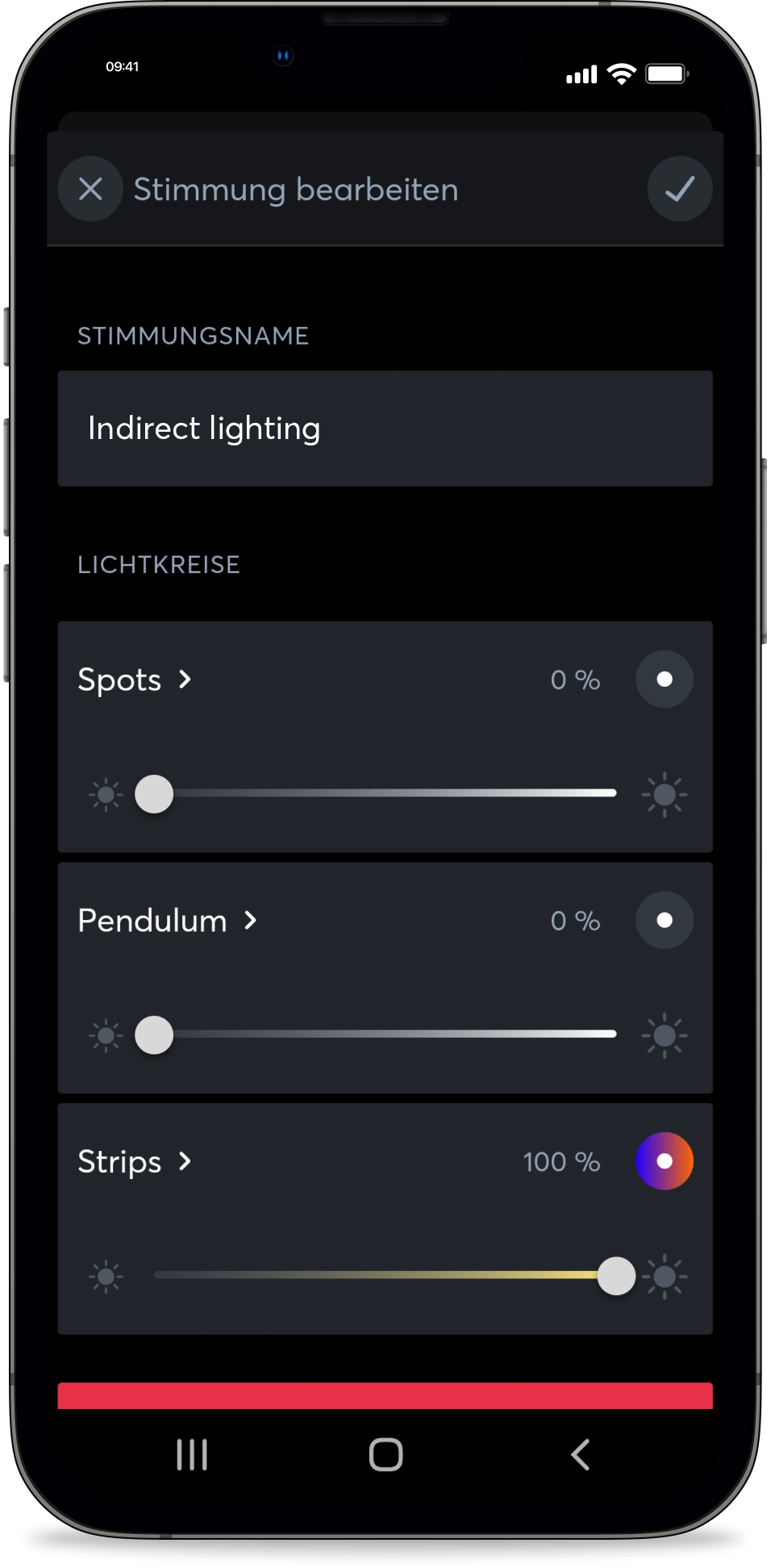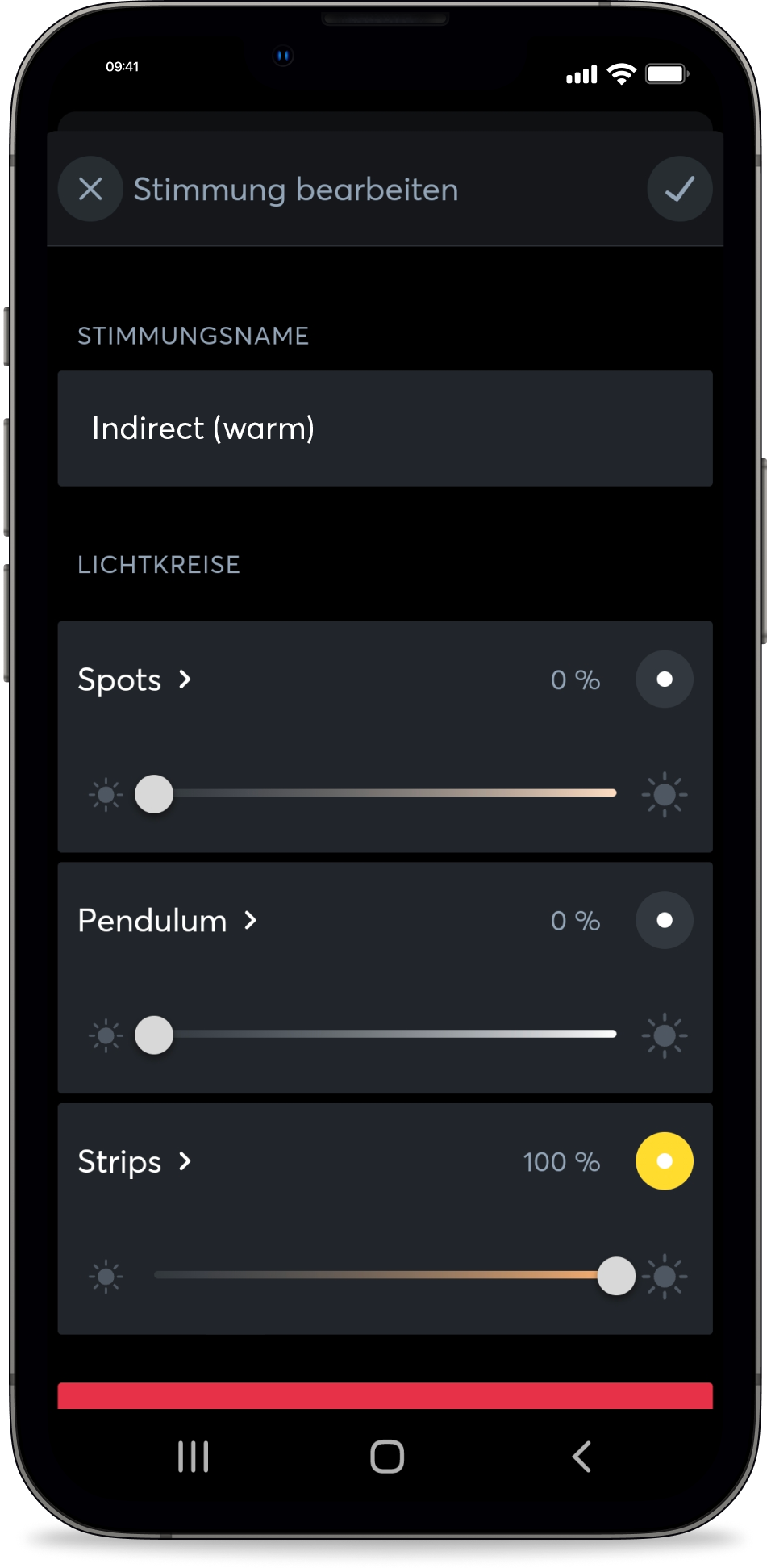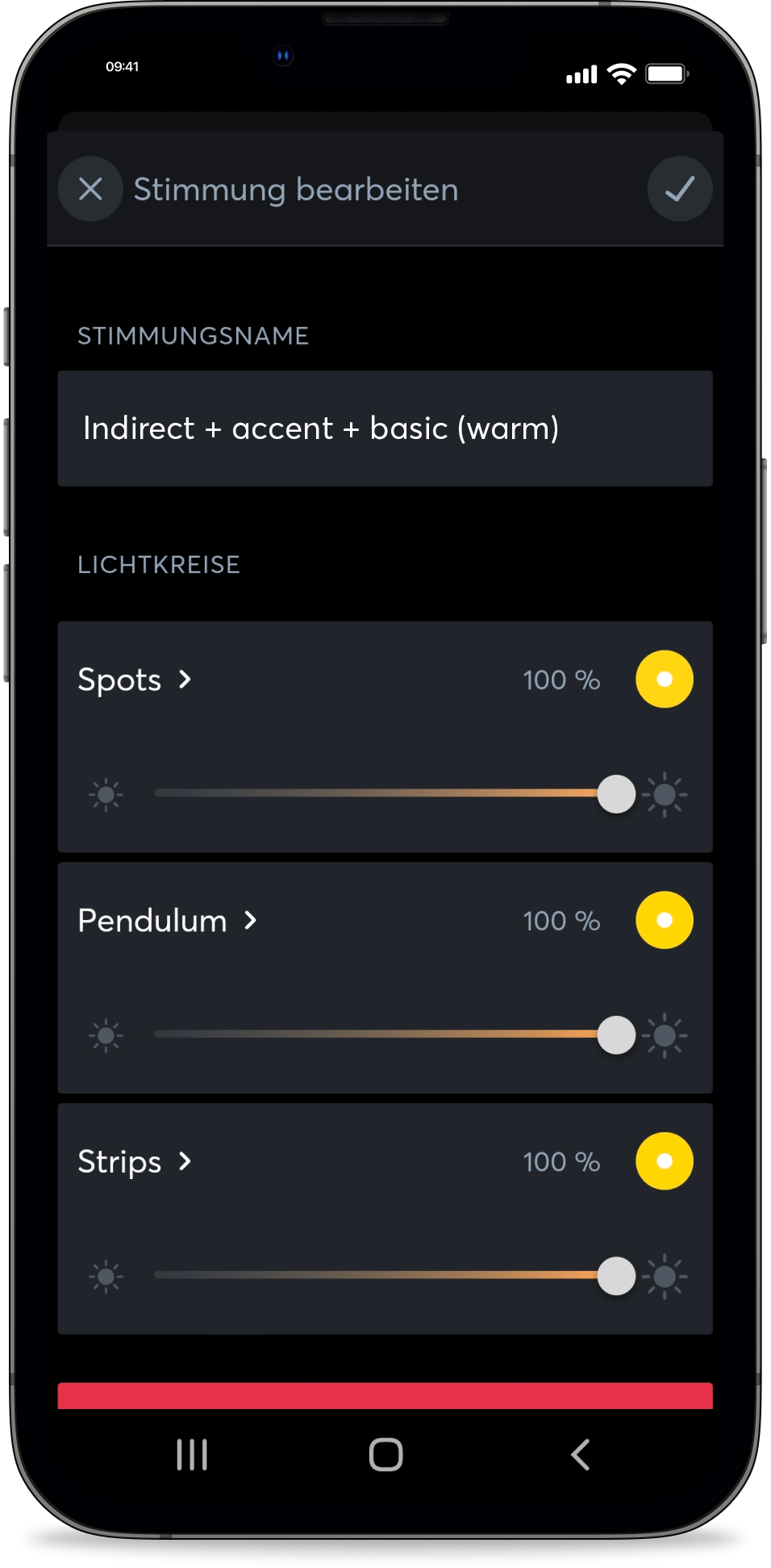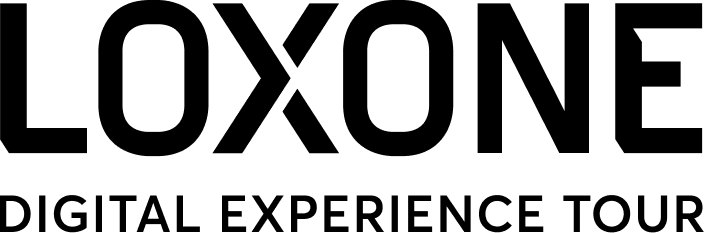
Die Vorteile der Loxone Digital Experience Tour
Sie sind es leid, sich ständig mit Verkaufsgesprächen auseinanderzusetzen? Stellen Sie sich vor, wie viel Zeit und Mühe Sie sparen könnten, wenn diese Arbeit jemand für Sie übernehmen würde.
Wir können Ihnen genau das bieten! Die Loxone Digital Experience Tour ist Ihr kostenloser interaktiver Vertriebsmitarbeiter, der Ihre Kunden begeistern und überzeugen wird. Und das Beste daran ist, dass Sie sich von Ihrer Konkurrenz abheben, dabei mindestens zwei Stunden Zeit pro Verkaufsgespräch sparen und Ihre Verkaufsrate deutlich steigern werden.
Warum also noch warten? Holen Sie sich noch heute die kostenlose Digital Experience Tour und erleben Sie, wie sich Loxone praktisch von selbst verkauft. Begeistern Sie auch Ihre Kunden für die Digital Experience Tour, diese zu Hause installieren zu lassen. Das garantiert Ihnen stolze Kunden und weitere potenzielle Interessierte.
NEU: Digital Experience Tour Package
Um das volle Potential dieses innovativen Verkaufstools zu nutzen und Ihren Kunden eine maximale User Experience bieten zu können, empfehlen wir Ihnen das brandneue Digital Experience Tour Package.
Das Digital Experience Tour Package ist ab sofort für Loxone Partner im Shop erhältlich.

Was ist die Loxone Digital Experience Tour?
Die Kunden sehen sich ein von Loxone produziertes Video an, während zu definierten Zeitpunkten des Videos verschiedene Loxone Features direkt in Ihrem Showroom gestartet werden. Beispielsweise schalten sich Lichter oder auch Beschattung automatisch ein und aus, wenn deren Funktionen im Video erklärt werden. So erleben Interessenten Loxone noch intensiver und hautnah.
Realisiert wird das Erlebnis durch die kostenlose Loxone Digital Experience Tour App sowie einem (von Ihnen besorgten) Fire TV Stick, auf dem die App installiert wird. Über die Loxone Config können Sie die App mit nur wenigen Klicks mit der Loxone Installation verbinden.
Großer Effekt auf wenig Platz
Die Digital Experience Tour ist die neue und kosteneffiziente Alternative oder Ergänzung zum Showroom für unsere Partner. Hier können Sie unkompliziert und preisgünstig viele Funktionen und Produkte von Loxone in Szene setzen. Alles, was ein Partner dazu braucht, ist ein Raum zur Präsentation, die kostenlose Loxone Digital Experience Tour App sowie eine Auswahl an empfohlenen Produkten, um das Kundenerlebnis noch intensiver zu gestalten.
Empfohlene Produkte
Die Digital Experience Tour funktioniert auf jedem TV über die kostenlose Digital Experience Tour App und kann auch lediglich zur Videopräsentation genutzt werden. Für den maximalen Effekt empfehlen wir allerdings den Raum mit Loxone auszustatten.
| Loxone Miniserver | |
|
Loxone Audioserver + Speaker Der Hauptton des Videos wird über den TV ausgegeben. Für Effektsounds kann der Audioserver zum Einsatz kommen und Klingel, Alarm und einen Soundcheck wiedergeben. Um den vollen Funktionsumfang der Digital Experience Tour zu nutzen installieren Sie bitte die aktuelle Public Beta 13.2.12.14 des Miniservers und des Audioservers 2.7.12.14. |
|
|
Beleuchtung mit 3 Lichtkreisen Im Video werden verschiedene Lichtszenen für unterschiedliche Bedürfnisse vorgestellt. Hierzu empfehlen wir unterschiedliche Lichtkreise, z.B. LED Spots RGBW zur Grundbeleuchtung, LED Pendulum Slim zur Akzentbeleuchtung und RGBW LED Streifen zur indirekten Beleuchtung. |
|
|
Beschattungssteuerung Sollte der Raum über eine Beschattung (Jalousie, elektrische Vorhänge, etc.) verfügen empfehlen wir die Ansteuerung via Loxone. |
|
|
Fire TV Gerät Wir empfehlen einen Amazon Fire TV Stick 4k Max oder einen Fire Cube. Die Digital Experience Tour nutzt neue Funktionen der Fire TV Umgebung und läuft somit ausschließlich auf den aktuellen Generationen der Fire TV Produkte. Unterstützte Geräte (inkl. Build Model Nr): Fire TV Cube (2nd & 3rd Gen ; AFTR & AFTGAZL), Fire TV 4-Series (AFTTI), Fire TV Stick Lite (AFTSS), Fire TV Stick (3rd Gen ; AFTSSS), Fire TV Stick 4K Max (AFTKA), Fire TV Stick 4K Max (2nd Gen ; AFTKM). |
Einrichtung der Digital Experience Tour
Beim ersten Start der App führt Sie ein Setup-Guide durch die Einrichtung der Digital Experience Tour. Sie können die Einrichtung selbstverständlich auch manuell vornehmen. Die Digital Experience Tour verwendet die folgenden Funktionsbausteine, die mit dem API Connector verbunden werden:
- Lichtsteuerung
- Automatikbeschattung, Automatikbeschattung integriert oder Beschattung zentral
- Audio-Player
Virtueller Texteingang
Die Digital Experience Tour übertragt den Befehl via Netzwerk an einen virtuellen Texteingang, den wir in Loxone Config erstellen und dann mit dem API Connector der Bausteine verbinden. Wir benennen den virtuellen Texteingang nach dem Raum, den wir verwenden, zum Beispiel „Showroom“.
*Tipp:* Stellen Sie sicher, dass Ihr virtueller Texteingang einen eindeutigen Namen hat und kein anderer Funktionsbaustein oder Raumfavorit, den Sie verwenden, denselben Namen hat.
Ziehen Sie nun einfach den virtuellen Texteingang auf einen beliebigen anderen Funktionsblock, für den Sie Produkte installiert haben. Fertig! Der virtuelle Texteingang empfängt den entsprechenden Befehl vollautomatisch von der Loxone Digital Experience Tour App und gibt ihn an die entsprechenden Bausteine in der Config weiter.
Wichtig: Verwenden Sie nur einen Baustein-Typ und mischen diese nicht untereinander. Für z.B. Beschattung nutzen Sie entweder den Baustein Automatikbeschattung ODER Automatikbeschattung Integriert ODER Automatikbeschattung Zentral.
Lichtstimmungen für die Digital Experience Tour
Für die Digital Experience Tour müssen in der Loxone Config verschiedene Lichtstimmungen angelegt werden mit unterschiedlichen IDs. Die ID wird benötigt, um sicherzustellen, dass die richtige Lichtstimmung gestartet wird. Wir empfehlen, die Feineinstellungen der Lichtstimmungen in der kostenlosen Loxone App vorzunehmen. Hier finden Sie eine Übersicht über die Lichtstimmungen.
*Hinweis:* Um die IDs ab 70 zu erstellen, ist es notwendig, vorher insgesamt 8 Stimmungen in Loxone Config zu erstellen, um die IDs 1 – 8 zu verwenden. Bei Lichtstimmungen mit Farbwechsel empfehlen wir einen Wechselintervall von 6 Sekunden.
Grundbeleuchtung (Farbwechsel)
Indirekte Beleuchtung (Farbwechsel)
Audio Einrichtung
Es gibt zwei Optionen für die Audiowiedergabe der Digital Experience Tour:
- Abspielen des gesamten Tons inkl. der Effektsounds (Klingel, Alarm, Soundcheck) über den Fernseher
- Empfohlen: Abspielen der Tonspur des Videos über den Fernseher und der Effektsounds über den Loxone Audioserver. Verbinden Sie dazu einfach den virtuellen Texteingang mit dem Audioplayer in Loxone Config.
Installation & Konfiguration der App
Suchen Sie einfach im Appstore nach „Loxone Digital Experience Tour“ und installieren Sie die App. Wenn Sie die App zum ersten Mal öffnen, wird eine Schritt-für-Schritt-Anleitung zur Einrichtung gestartet. Sie können alle Konfigurationsdetails nach Beendigung des Setup-Guides in den Einstellungen der Digital Experience Tour App anpassen.
Unterstützte Fire TV Geräte

Tipps & Tricks
Verwenden Sie den Funktionstest
Einstellen der richtigen Bildschirmschonerzeiten
Es gibt zwei Arten von Bildschirmschonern auf Ihrem Fire TV-Gerät: Der Bildschirmschoner oder die Ausschaltzeit des Geräts selbst und der Bildschirmschoner der Digital Experience Tour App. Sie können die Startzeit für diese in den Einstellungen festlegen (Standard: 120 Sekunden, sodass der Bildschirmschoner nach 120 Sekunden startet).
Stellen Sie den Bildschirmschoner des Fire TV-Geräts in den Haupteinstellungen des Geräts später ein als den Bildschirmschoner der Digital Experience Tour App, um die Referenzbilder von Loxone statt der Fire TV-bezogenen Bilder zu sehen.
Steuerung der DET über den Touch Pure Flex
Die Digital Experience Tour kann auch über Webkommandos angesteuert werden – beispielsweise, wenn Sie einen Touch Pure Flex haben und eine bestimmte Tour per Tastendruck starten möchten.
Wichtig: Die Digital Experience Tour App muss auf dem Fire Gerät geöffnet sein.
- Legen Sie einen Virtuellen Ausgang in der Loxone Config an. Die Adresse baut sich wie folgt auf:
- http:Nutzer:Passwort@IP Adresse des Fire TV Sticks:8080/
- Nutzer & Passwort beziehen sich auf den Config Nutzer, der auch in den Einstellungen der DET hinterlegt ist. Die IP Adresse des Fire TV Sticks finden Sie in den Einstellungen des Fire TV Sticks.
- Legen Sie Virtuelle Ausgangsbefehle an mit Ihren Wunschkommandos aus unserer Kommandoliste:
- Befehl bei EIN: Wunschkommando (z.B. „Play?id=4&lang=de-as“ um das Video mit ID 4 in deutscher Sprache mit Audioserver zu starten)
- Den Virtuellen Ausgangsbefehl verknüpfen Sie dann mit einem der Tastpunkte des Touch Pure Flex. Anzeigetyp des Tastpunktes muss „Taster“ sein.
Kommandoliste:
- Hoch: up
- Runter: down
- Links: left
- Rechts: right
- Bestätigen: select
- Zurück: back
- Einstellungen sperren/entsperren: lock/settings
- Abspielen: play?id=4,5,6&lang=de-as/nas
- Video IDs:
- Home Tour: 4
- Office Tour: 5
- Powershow: 6
- Sprachkürzel: Bitte der JSON für das jeweilige Video entnehmen unter: https://dsr.loxone.com/dede/contentDET.json
Beispielkommando:
Nutzer: DET
Passwort: Test
IP Adresse des Fire TV Sticks: 1.234.5.678
Wunschvideo: Home Tour
Sprache: Deutsch mit Audioserver
FAQs
Welches Fire TV Gerät sollte ich verwenden?
Wir empfehlen für die Digital Experience Tour einen Amazon Fire TV Stick 4k Max oder einen Fire Cube. Beide Gerätetypen wurden ausgiebig von uns auf Fehler und Performance getestet.
Sollte ein Fire TV Gerät aktuell über keinen Anbieter verfügbar sein und Sie ein Alternativgerät suchen, beachten Sie bitte die Build Model Nummer des jeweiligen Gerätes. Diese finden Sie weiter oben aufgeführt unter Punkt 8 – „Unterstützte Geräte.“ Gleichen Sie die von der DET unterstützte Build Model Nummer mit der auf der offiziellen Amazon Produktseite ab.
Warum erhalte ich einen 401- oder 403-Fehler?
Wenn Sie bei der Verwendung der App eine 401- oder 403-Fehlermeldung erhalten, könnte dies bedeuten, dass der in der Konfiguration angelegte Benutzer nicht genügend Rechte für die Verwendung dieser Befehle hat. Prüfen Sie die Rechte des Benutzers.
Warum bekomme ich einen 404-Fehler?
Wenn Sie einen 404-Fehler erhalten, könnte das bedeuten, dass die Verbindung zum Miniserver fehlgeschlagen ist. Prüfen Sie die Netzwerkeinstellungen in der Digital Experience Tour App sowie ob der Miniserver generell im lokalen Netzwerk erreichbar ist.
Der Miniserver zeigt keine Reaktion, ich erhalte keine Fehlermeldung
Prüfen Sie Benutzername und Passwort des eingestellten Miniserver Benutzers sowie die eingestellten Rechte. Aktivieren Sie in den Einstellungen die Anzeige von Fehlermeldungen und überprüfen Sie, welche Fehlermeldungen ausgegeben werden.
Warum erhalte ich eine IOException?
Eine IOException bedeutet, dass die Verbindung nicht richtig funktioniert. Das Problem könnte sein:
Ihr FireTV-Gerät hat keine Internetverbindung
Ihr FireTV-Gerät und Ihr Miniserver befinden sich nicht im selben Netzwerk
Ihr Port ist möglicherweise nicht richtig eingestellt
Ich habe alles versucht und es funktioniert immer noch nicht. Was muss ich tun?
Senden Sie eine Logdatei im Menü der Digital Experience Tour App mit Angabe Ihrer E-Mail Adresse und kontaktieren Sie den Loxone Support.